win11任务栏快速变透明教程,简单几步就能学会!
时间:2025-06-19 10:59:15 134浏览 收藏
想要让你的Win11桌面更具个性吗?不妨试试让任务栏变透明!本文为你带来简单易懂的Win11任务栏透明教程,避开繁琐且有风险的注册表修改,推荐使用安全便捷的第三方软件,如TranslucentTB,轻松几步即可实现任务栏透明效果。如果透明后图标显示不清,还为你提供了更换壁纸、调整任务栏颜色、开启深色模式等实用技巧。此外,还分享了隐藏搜索框、居中显示图标、更换开始菜单样式等更多Win11任务栏美化技巧,助你打造独一无二的桌面风格。还在等什么?快来学习Win11任务栏透明教程,让你的桌面焕然一新!
Win11设置任务栏透明的方法主要有两种:1.修改注册表(不推荐,有风险);2.使用第三方软件(推荐),如TranslucentTB、StartIsBack等,其中TranslucentTB可在Microsoft Store下载安装,并通过右键图标选择不同透明效果。若透明后图标看不清,可更换壁纸、调整任务栏颜色或开启深色模式。其他美化技巧包括隐藏搜索框与任务视图按钮、居中显示图标及更换开始菜单样式。若设置无效,可能是系统版本、驱动、软件冲突或设置错误所致,需逐一排查。选择合适工具并避免高风险操作是关键。

Win11设置任务栏透明,其实就是为了让桌面更美观,更符合个人审美。方法不难,但不同人可能有不同的偏好,下面就介绍几种常见的技巧。

解决方案

Win11任务栏透明主要有两种方式:修改注册表和使用第三方软件。
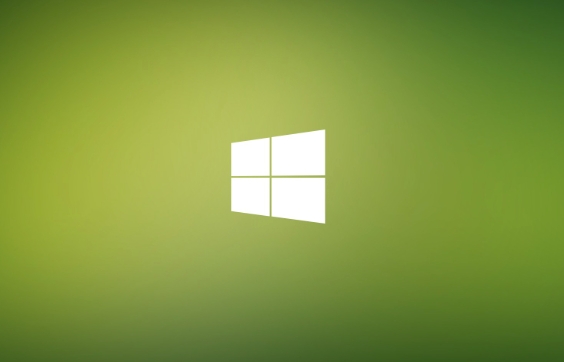
修改注册表(不推荐,有风险):
虽然网上有很多修改注册表的教程,但我不建议新手尝试。因为修改注册表有风险,一旦出错可能导致系统不稳定。而且,这种方法通常只能实现简单的透明效果,效果可能不如预期。
使用第三方软件(推荐):
这是最简单也最安全的方法。有很多免费或付费的软件可以实现任务栏透明,比如TranslucentTB、StartIsBack等等。这些软件通常提供更多的自定义选项,可以调整透明度、颜色等等。
以TranslucentTB为例,使用方法如下:
- 在Microsoft Store搜索并安装TranslucentTB。
- 安装完成后,运行TranslucentTB。
- 右键点击任务栏中的TranslucentTB图标,可以设置不同的透明效果,比如Normal(普通)、Opaque(不透明)、Clear(透明)、Acrylic(亚克力)。
TranslucentTB的优点是免费、开源、功能强大,可以实现各种各样的任务栏效果。
Win11任务栏透明后,图标看不清怎么办?
任务栏透明后,如果图标颜色和壁纸颜色相近,可能会导致图标看不清。这时可以尝试以下方法:
更换壁纸:
这是最简单的方法。选择一张颜色对比度高的壁纸,可以让图标更清晰。
调整任务栏颜色:
虽然Win11本身没有提供直接调整任务栏颜色的选项,但可以通过修改注册表或者使用第三方软件来实现。不过,同样不建议新手修改注册表。TranslucentTB等软件通常也提供调整任务栏颜色的功能。
开启深色模式:
在“设置”->“个性化”->“颜色”中,选择“深色”模式。深色模式可以增加图标和任务栏的对比度,让图标更清晰。
除了透明,Win11任务栏还有哪些美化技巧?
除了透明,Win11任务栏还有很多其他的美化技巧,可以进一步提升桌面的美观度。
隐藏搜索框:
如果觉得任务栏上的搜索框占地方,可以在任务栏设置中将其隐藏。右键点击任务栏,选择“搜索”,然后选择“隐藏”。
隐藏任务视图按钮:
同样,如果觉得任务视图按钮用处不大,也可以在任务栏设置中将其隐藏。右键点击任务栏,取消勾选“任务视图按钮”。
居中显示图标:
可以使用第三方软件比如StartIsBack,或者修改注册表(不推荐)来实现任务栏图标居中显示。
更换开始菜单样式:
Win11的开始菜单样式可能有些人不喜欢,可以使用第三方软件比如StartAllBack来更换开始菜单样式,恢复到Win10或者Win7的样式。
为什么我的Win11任务栏透明设置不起作用?
如果任务栏透明设置不起作用,可能是以下原因:
系统版本问题:
某些旧版本的Win11可能存在兼容性问题,导致任务栏透明设置不起作用。建议升级到最新的Win11版本。
驱动问题:
显卡驱动问题也可能导致任务栏透明设置不起作用。建议更新显卡驱动到最新版本。
软件冲突:
某些软件可能和任务栏透明软件冲突,导致透明设置不起作用。尝试关闭一些不常用的软件,看看是否能解决问题。
设置错误:
检查一下是否正确设置了任务栏透明软件。比如,TranslucentTB需要在后台运行才能生效。
总而言之,Win11任务栏透明的设置并不复杂,选择合适的工具,稍加尝试就能打造出个性化的桌面。关键在于找到适合自己的风格,并且注意安全,避免修改注册表等高风险操作。
以上就是《win11任务栏快速变透明教程,简单几步就能学会!》的详细内容,更多关于win11,美化,第三方软件,任务栏透明,TranslucentTB的资料请关注golang学习网公众号!
-
501 收藏
-
501 收藏
-
501 收藏
-
501 收藏
-
501 收藏
-
388 收藏
-
316 收藏
-
376 收藏
-
501 收藏
-
147 收藏
-
426 收藏
-
327 收藏
-
155 收藏
-
261 收藏
-
266 收藏
-
370 收藏
-
114 收藏
-

- 前端进阶之JavaScript设计模式
- 设计模式是开发人员在软件开发过程中面临一般问题时的解决方案,代表了最佳的实践。本课程的主打内容包括JS常见设计模式以及具体应用场景,打造一站式知识长龙服务,适合有JS基础的同学学习。
- 立即学习 543次学习
-

- GO语言核心编程课程
- 本课程采用真实案例,全面具体可落地,从理论到实践,一步一步将GO核心编程技术、编程思想、底层实现融会贯通,使学习者贴近时代脉搏,做IT互联网时代的弄潮儿。
- 立即学习 516次学习
-

- 简单聊聊mysql8与网络通信
- 如有问题加微信:Le-studyg;在课程中,我们将首先介绍MySQL8的新特性,包括性能优化、安全增强、新数据类型等,帮助学生快速熟悉MySQL8的最新功能。接着,我们将深入解析MySQL的网络通信机制,包括协议、连接管理、数据传输等,让
- 立即学习 500次学习
-

- JavaScript正则表达式基础与实战
- 在任何一门编程语言中,正则表达式,都是一项重要的知识,它提供了高效的字符串匹配与捕获机制,可以极大的简化程序设计。
- 立即学习 487次学习
-

- 从零制作响应式网站—Grid布局
- 本系列教程将展示从零制作一个假想的网络科技公司官网,分为导航,轮播,关于我们,成功案例,服务流程,团队介绍,数据部分,公司动态,底部信息等内容区块。网站整体采用CSSGrid布局,支持响应式,有流畅过渡和展现动画。
- 立即学习 485次学习
